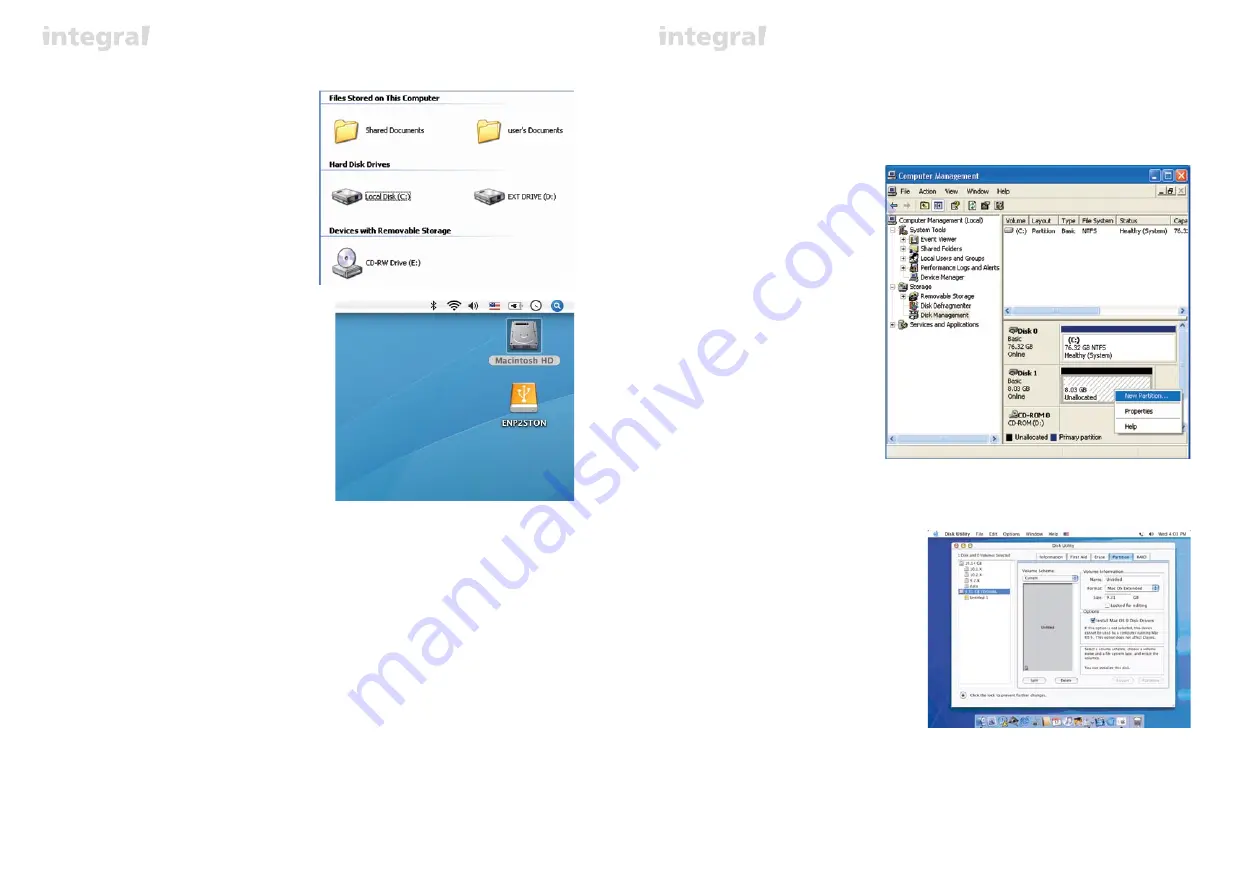
53
54
CONEXÃO eSATA
4.
Ligue o sistema e o seu drive externo está pronto para ser usado
Windows-
Abra o “Meu Computador” ou
"Computador" para encontrar o
HD externo pronto para ser usado.
MAC -
O ícone de pronto para usar o drive
Externo surgirá no desktop.
5.
Para acessar o drive externo, basta um
double-click no ícone.
Desconectando o INTEGRAL eSATA (modo eSATA)
ATENÇÃO!
Não desligue o enclosure ou desconete o cabo de força eSATA, quando estiver utilizando o
INTEGRAL eSATA .
CASO VOCÊ NÃO SIGA ESTE PROCEDIMENTO, HÁ RISCOS DE PERDA DE DADOS!
1.
Desligue o sistema
2.
Desligue e desconecte o enclosure
Formatando o HD
Formatando o HD
Antes de particionar ou formatar seu HD, esteja ciente de que todos os dados do drive serão
apagados, tenha certeza de que foi feito um backup dos arquivos. Esta etapa só é necessária no
caso o HD instalado seja novo ou alteração de formatações já existentes.
ATENÇÃO!
Windows 2000/XP/VISTA
Etapa1
Para particionar, conecte o HD nos modos
De conexão USB ou exata, em seguida clique
com o botão direito no
[Meu Computador]
e escolha
[Gerenciar]
.Uma janela
[Gerenciamento do Computador]
surgirá.
Etapa2
Clique no
[Gerenciamento de disco]
na
esquerda desta janela e todos os drives
conectados serão listados na parte direita.
Encontre o HD que você adicionou , com o
status da partição no lado direito. Você pode
criar uma nova ou apagar uma partição
já existente, clicando nessa área.
Etapa3
Clique com o botão direito no status da partição
do HD E selecione
[Nova Partição...]
.O
“Assistente para nova partição”
surgirá.
Etapa4
Siga as instruções do "assistente" para
particionar e formatar seu HD.
Etapa5
Aguarde até que o "assistente" finalize a
formatação do drive eSATA. Agora, ele deve
aparecer no
[Meu Computador]
pronto
para ser usado.
Mac OS
NOTA:
Mac OS não reconhece drives com formato NTFS.
Mac OS9.2 ou inferior, não possui suporte para
Criar partições em drives externos. Por isso, você
precisa adquirir um software para criar partições.
Dessa maneira não terá problemas em qualquer
Sistema Operacional.
No Mac OS X, use o Disco de Utilidades para
formatar e criar uma partição no disco externo.
• Selecione “Utilidades do Disco” na pasta de
utilitários.
• Selecione seu drive externo e formate-o de
acordo com suas necessidades.
LEMBRETES
• Somente uma interface (USB ou eSATA) pode ser conectada ao mesmo tempo.
• Para uma melhor dissipação do calor e performance, não cubra o Enclosure e deixe um espaço ao redor dele.
• Mantenha o produto longe de água e ambientes úmidos.


































